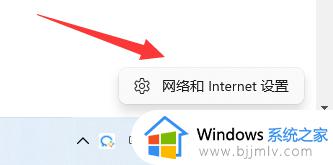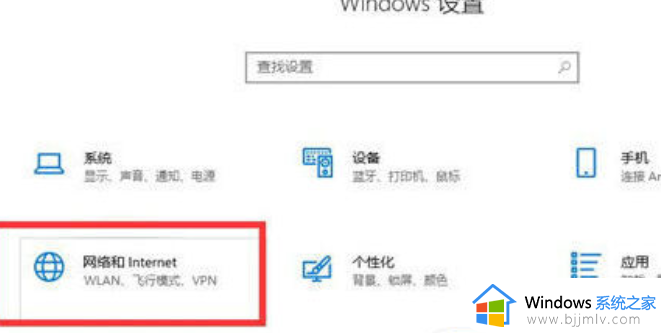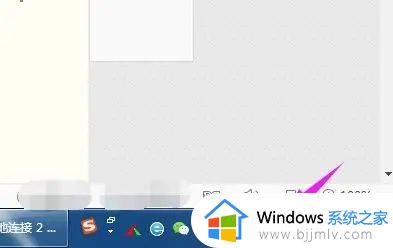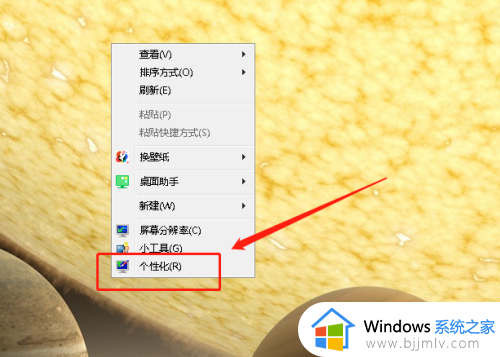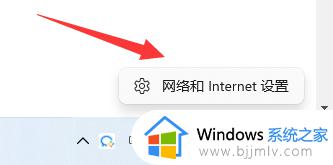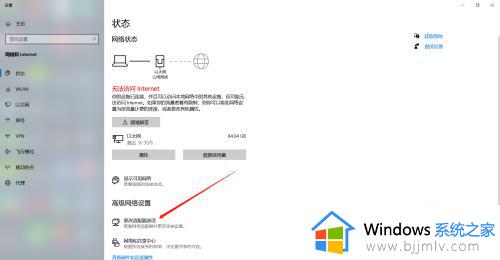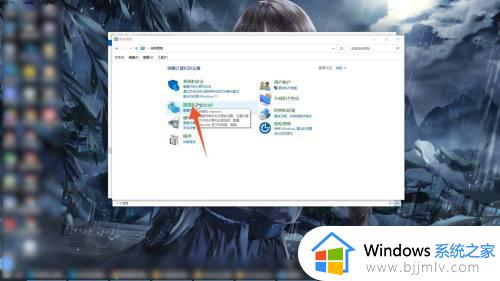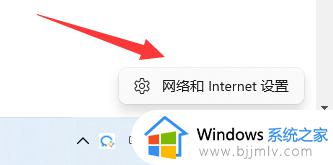windows无internet怎么办 windows电脑连接网络没有internet如何处理
在当今数字化时代,互联网已经成为了我们日常生活中不可或缺的一部分。无论是在工作、学习还是娱乐中,我们都需要用到互联网。然而,有时候小伙伴们可能会遇到一个问题:他们的windows操作系统连接了网络,但是却无法访问internet。对此windows无internet怎么办呢?接下来小编就带着大家一起来看看windows电脑连接网络没有internet如何处理,快来学习一下吧。
具体方法:
方法一:1、首先我们打开电脑的管理界面。
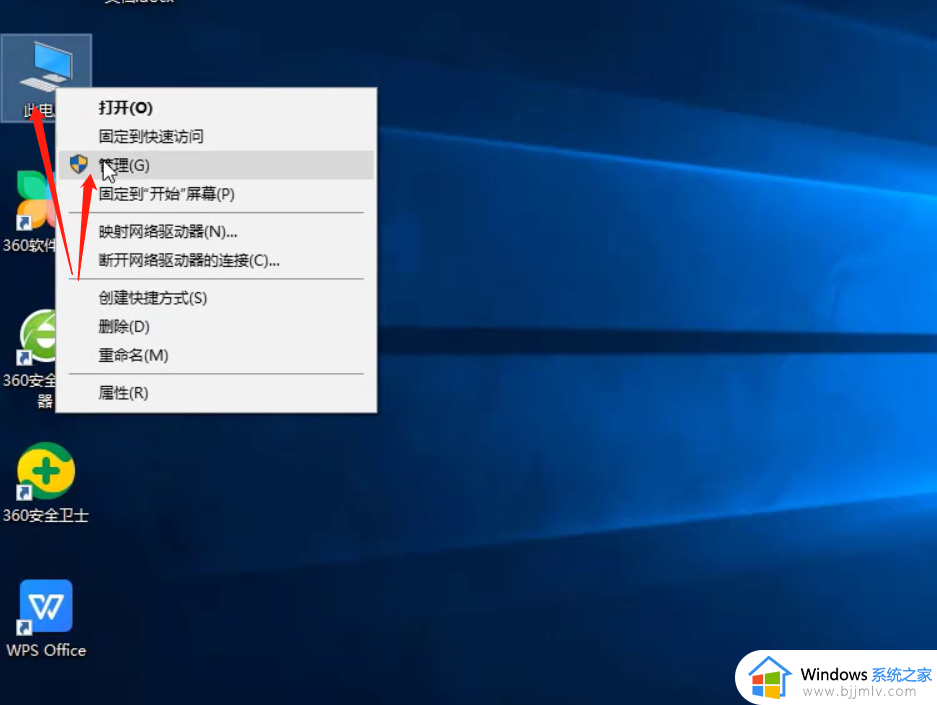
2、点击设备管理器后可以看到网络设配器,我们展开它,找到电脑的网卡驱动。
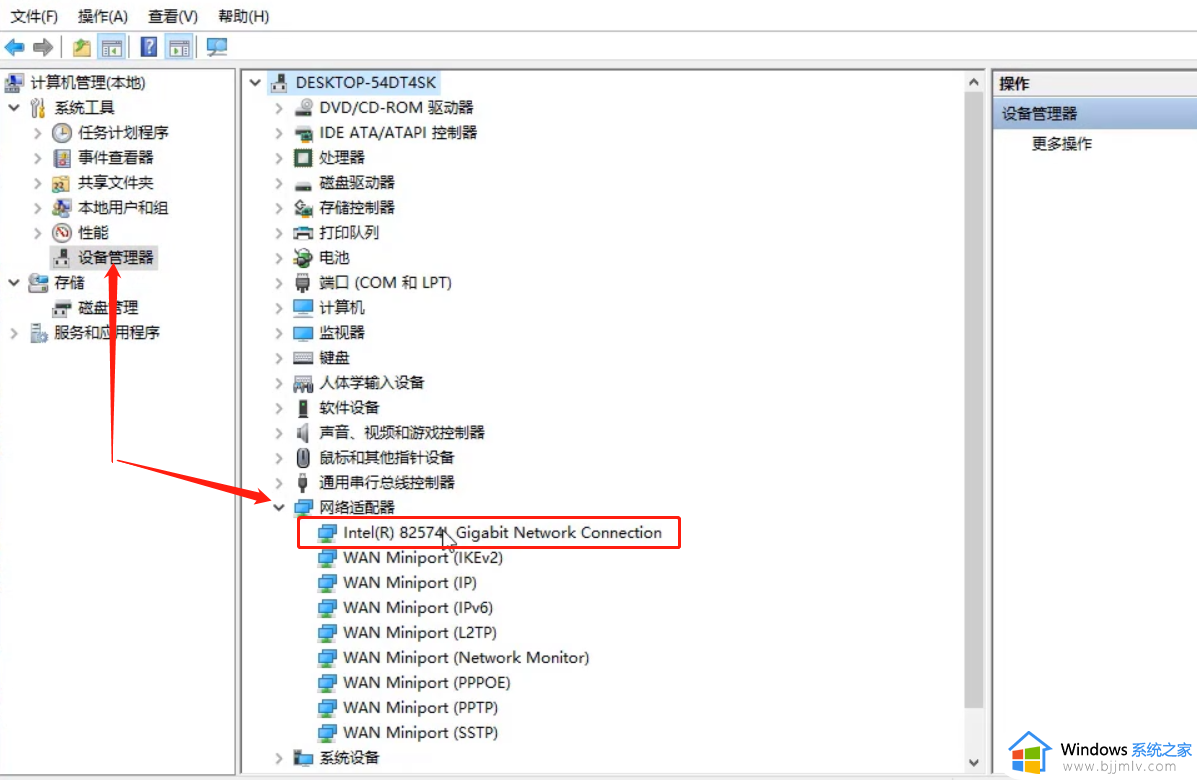
3、将其禁用,再重新启用即可。
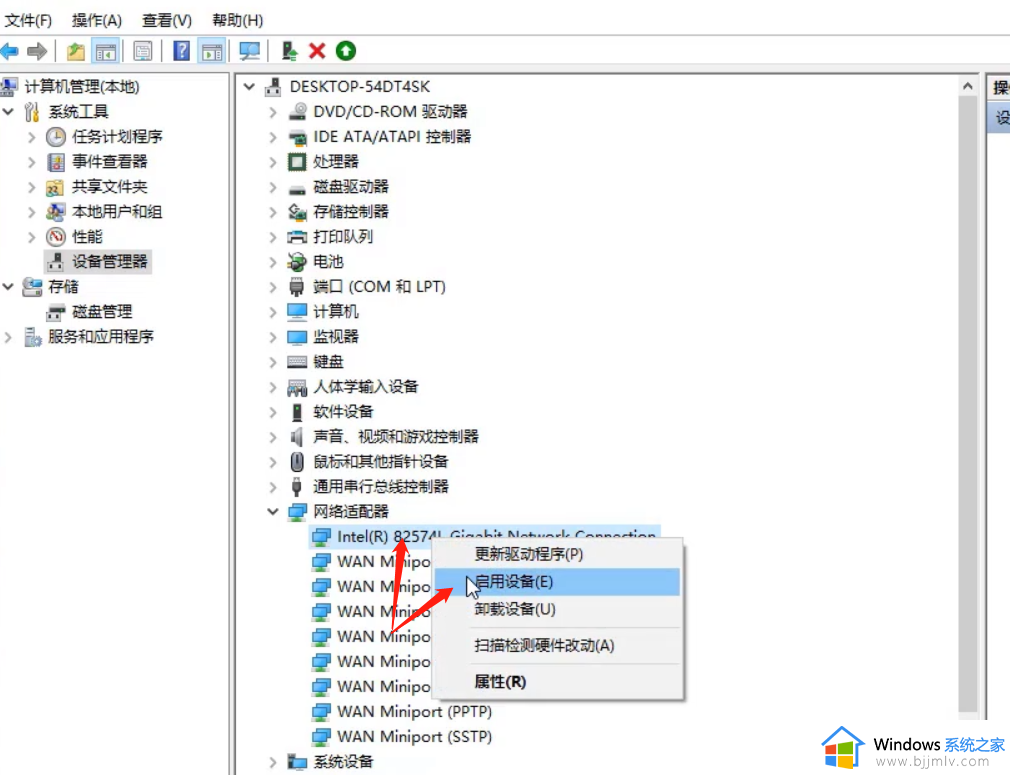
方法二:1、打开网络设置。
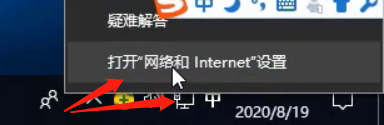
2、在以太网中可以打开“更改适配器选项”。
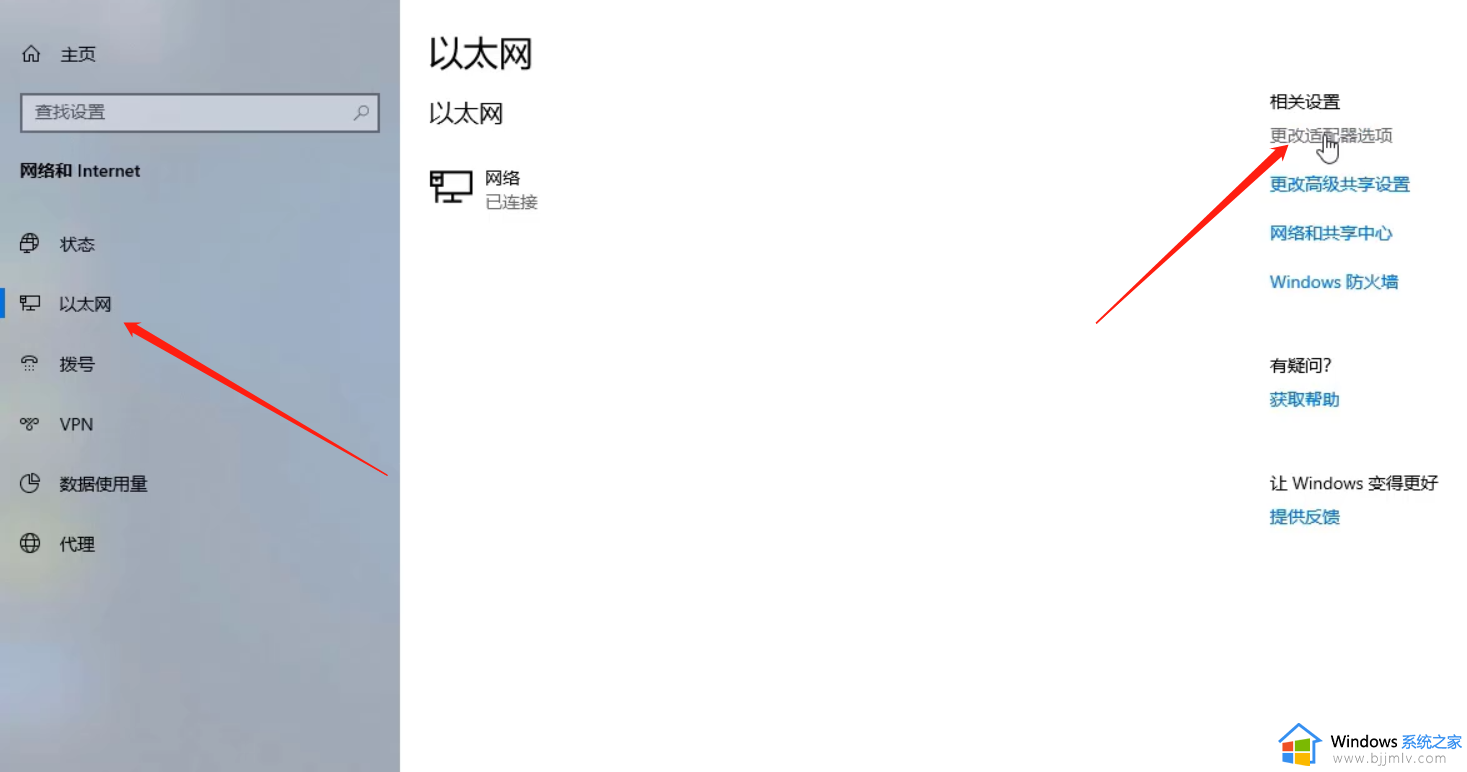
3、打开显示无Internet的连接属性。
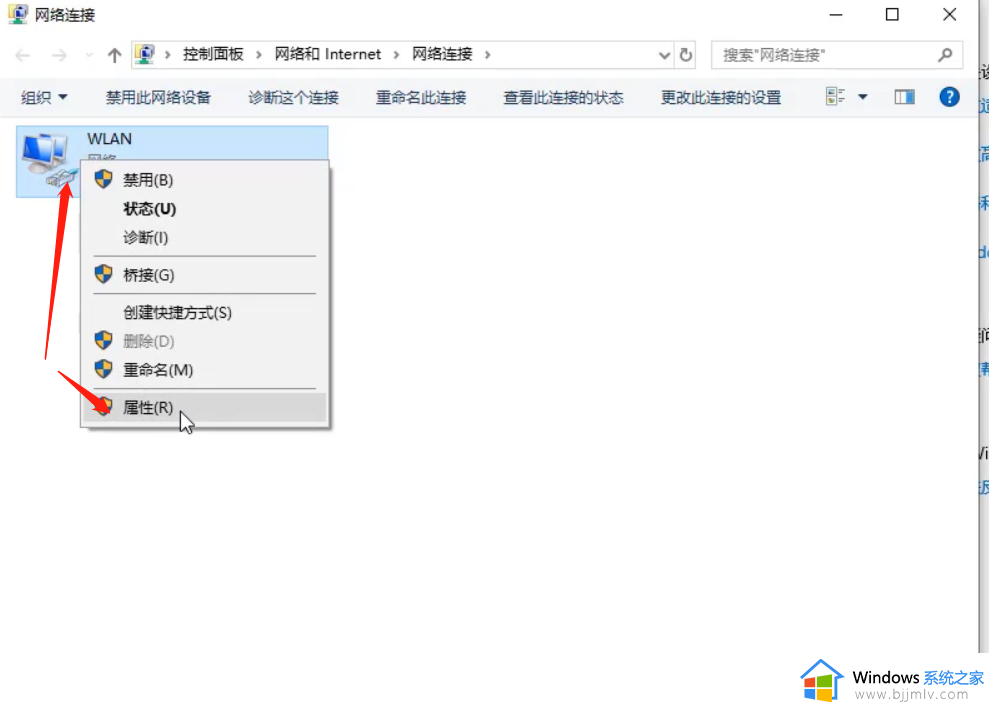
4、不用点其他选项,直接点击安装。
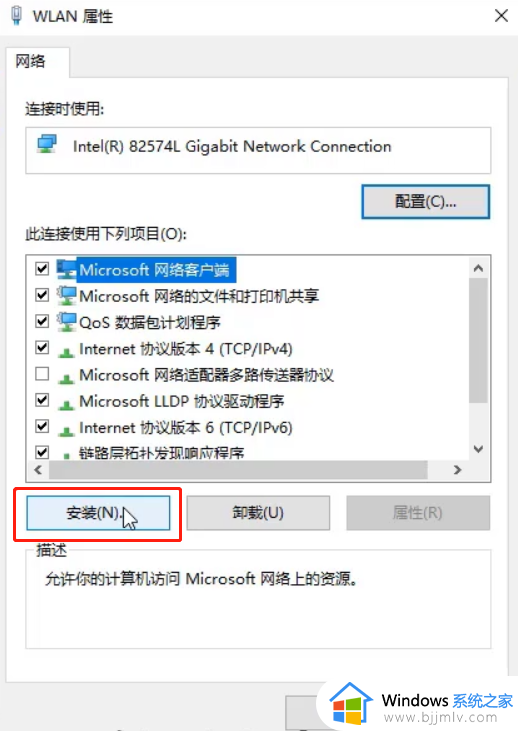
5、选择协议以添加。
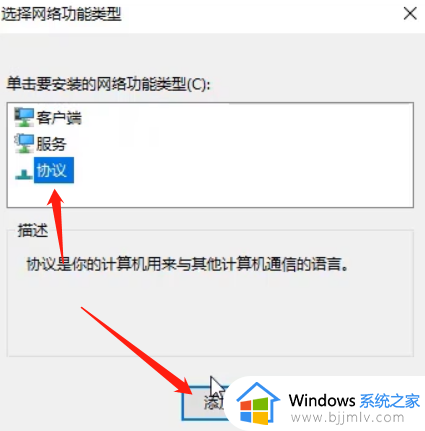
6、选择这个协议,然后点击确定即可。
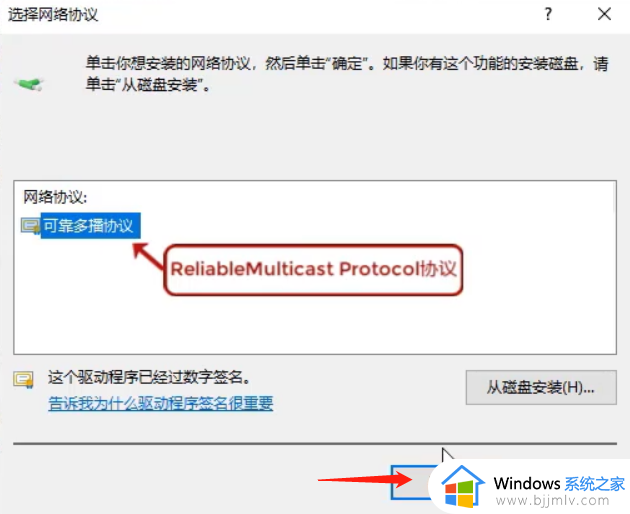
方法三:1、win+R打开运行,执行service.msc命令,以打开服务列表。
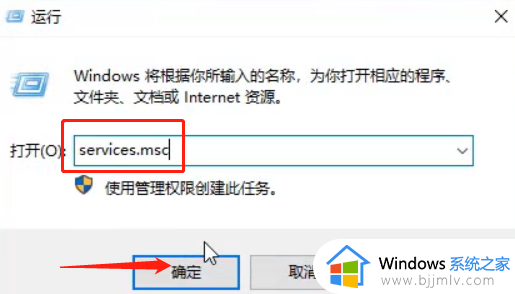
2、找到这两项服务,右键单击打开属性,将启动类型改成自动即可。
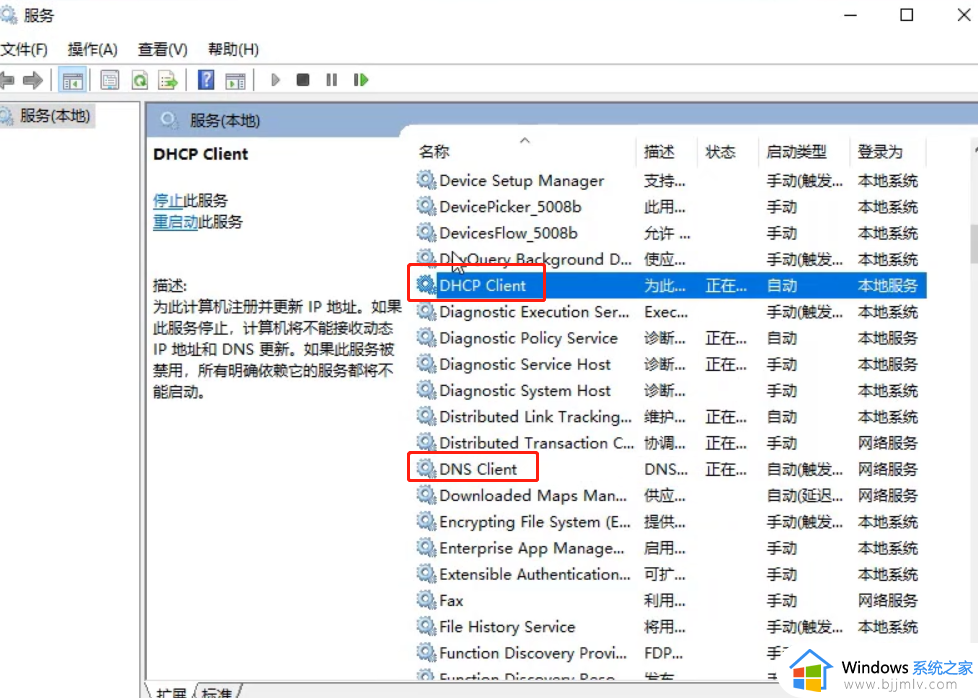
以上全部内容就是小编带给大家的windows电脑连接网络没有internet处理方法详细内容分享啦,小伙伴们如果你们还不清楚的话,就快点跟着小编一起来看看吧。